【Boom 3D正版】Boom 3D正版下载 v1.3.6 电脑pc版
软件介绍
Boom 3D正版是一款专业的增强音效的软件,通过如播放器、媒体等介质,在不同的耳机下也可以使得音效增强,即使是较为低廉的耳机也可以让用户感受到3D环绕音乐的效果。用户还可以通过控制面板,来控制音频。感兴趣的小伙伴可以下载体验。
Boom 3D正版软件里有着多种纤细的参数设置,用户可以通过修改参数来调整音质。软件内不仅有着详细的参数,让音质爱好者基于自己的感受来修改参数,也可以让新手一键修改音质,让新手也可以感受到3D环绕音的音效。
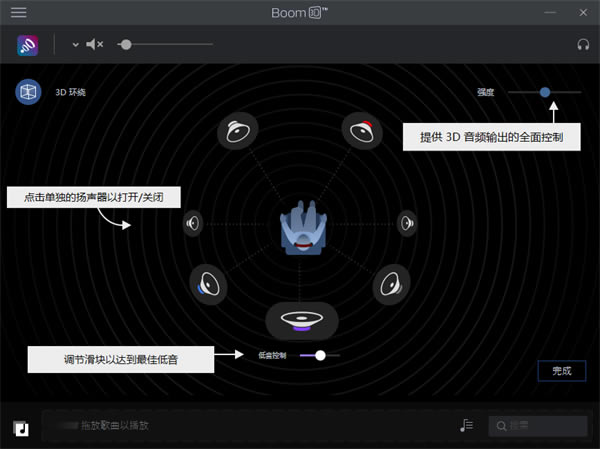
软件特色
3D环绕音效
借助创新的3D虚拟环绕声技术,Boom 3D重新定义了人们在使用耳机的计算机或移动设备上听音乐,看电影或玩游戏的方式。3D环绕功能提供了一个选项,可以检查来自虚拟环绕声系统的每个扬声器的音频,还可以让用户调整LFE(超低音)增益和音频强度。
多频段均衡器
Boom 3D配备了先进的均衡器,高级模式享有31个频段,您可以通过自定义预设或选择已有的音乐预设来校准音频,以匹配不同流派的音乐,以便您可以轻松拨入音频适应您的心情。
支持多种输出设备类型
满足不同设备实现高品质3D环绕音效的效果
音频播放器
Boom 3D具备功能完善的高级音频播放器功能。您可以播放具有Boom效果的本地存储的歌曲,同时支持创建播放列表来整理您的音乐收藏,就像您的个人音乐播放器应用一样。
广播电台
Boom 3D可免费收听多个本地和国际广播电台。
软件功能
3D环绕声
这款应用程序附带了一项正在申请专利的3D环绕声技术,它提供了一种让人兴奋的身临其境的虚拟环绕声,可以在任何耳机上体验到!你将进入你的故事,而音频将流在你周围难以置信的现实主义。即使是微弱的音符,它也给它们增添了非凡的深度感,使它们在3D中蓬勃发展!
增强器
Boom 3D为Mac提供了一个音量助推器,可以提高音频级别,从而提供增强的音频体验。这在整个系统范围内工作,因此您的整个macOS 机器始终产生更响亮、更好和增强的音量!
高级音频播放器
了解发烧友的愿望,Boom 3D配备了一个成熟的音频播放器,可以让你组织到播放列表,并享受轰动的录音棚质量的声音,就在你的Mac上。
均衡器预设
这款应用配备了最先进的均衡器,让你只需滑动手指就可以调节音频。大量的预设已精心制作,以配合不同类型的音乐,使您可以简单地拨入音频,以适应您的心情。
20000多个电台
Boom 3D配有收音机,您可以免费访问120个国家的20000多个本地和国际电台!
应用程序音量控制器
你想让一些应用程序静音,而另一些应用程序音量大吗?Boom3D在控制单个应用程序卷时有一种智能方法。该应用程序已经加强了应用程序级音量控制,使您可以集中控制您的音量,而无需打开个别应用程序。
可控增强
不用担心你的系统扬声器的音量太高,因为Boom 3D带有可控的增强功能,可以帮助你在保持完美音域的同时调整增强效果。
强度滑块
它提供了对音频输出的完全控制,并允许您调整低音和高音。把它往上推或往下推,直到你找到你的最佳水平。
音频效果
为了获得完整的聆听体验,Boom 3D带来了惊人的音频效果,通过添加强烈、独特的效果和全新的视角,可以从根本上改变任何类型的音频。
无线控制
使用安装在iPhone和iPad上的“Boom Remote”,从家里或工作场所的任何地方访问Boom 3D功能。控制Boom3D,你的Mac电脑的默认音量,以及Spotify、VLC、QuickTime和iTunes的播放控制!
软件亮点
1.抗压强度滚轮
抗压强度滚轮给予对音频输出的良好控制,并容许您调节底音和低音。把它往上推,或是把它放下来,直至你找到你的最好水准。
2.令人震惊的音频视频实际效果
体会四周的歌曲,来到这里、那边和任何地方,运用护眼模式提升晚间接听声音,就在您的声频核心室内空间。
3.挑选手机耳机种类
挑选您的手机耳机种类,便于Boom3D可以恰当地给予一个声音比较好的导出。
Boom 3D正版3D音效如何调
什么是3D环绕音效?
3D环绕声也称多层多声道环绕声,是在2D环绕声技术的基础上完善低层音响设计和增加顶部还音音响。它不仅传递2D环绕声声场中的左右前后声音信息,还传递声音在声场环境中垂直高度上的变化。
Boom 3D借助创新的3D虚拟环绕声技术,为人们提供了专业的3D环绕音效,让用户能够沉浸于3D音乐萦绕的环境中。对于初学者来说,Boom 3D也是一款很容易上手的音效软件,只要掌握一些简单的使用技巧,就能享受到Boom 3D带来的音乐盛宴。
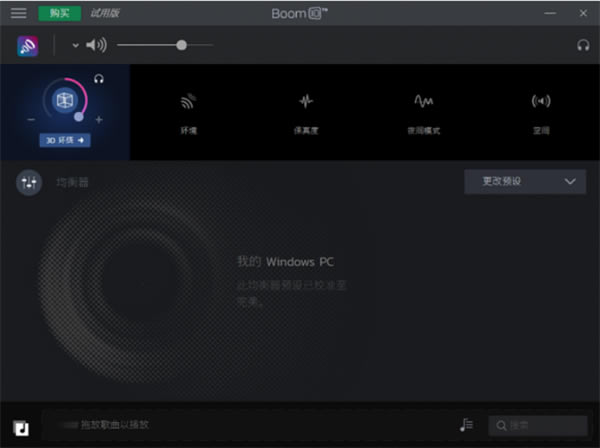
Boom 3D内置了3D环绕效果,如果你觉得效果较弱,可以增强环绕效果。同时,Boom 3D还针对不同设备类型做了优化,支持电脑扬声器、头戴式耳机、入耳式耳机、蓝牙耳机等设备。
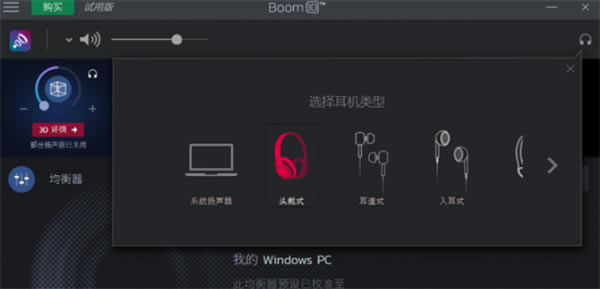
该软件的使用方式很简单,导入歌曲后,打开对应的效果,戴上耳机或者使用电脑本身扬声器,你就可以感受身临其境的音乐效果。
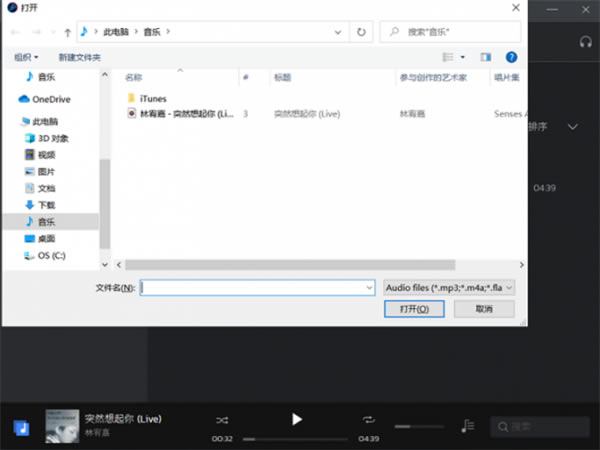
Boom 3D正版常见问题
一、Boom 3D怎么启用媒体音量单独控制
如果你的电脑上同时播放了多个声音,是否觉得声音嘈杂呢?适当调小某些音源可以让你获得更加舒服的体验。本文为大家提供两种Boom 3D单独控制媒体音量的方法。
方法一:使用音量合成器更改
Win10或者Win11系统可以在“系统-声音-音量合成器”设置下,更改输出设备为Boom Audio。如果你的电脑上有多个音源,你可以拖动音量条调整各软件音量大小。
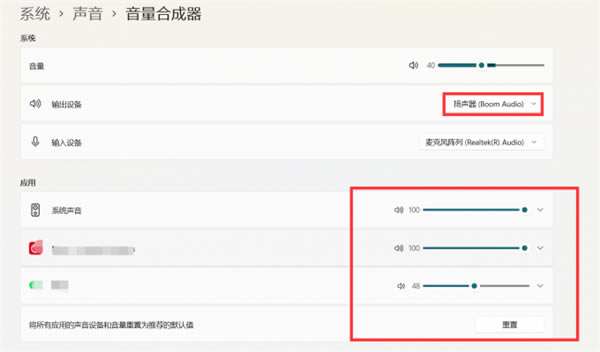
方法二:在Boom 3D里单独控制
1、在主界面找到应用音量控制按钮(如下图所示),点击即可控制电脑中正在运行并且带有音频的软件。
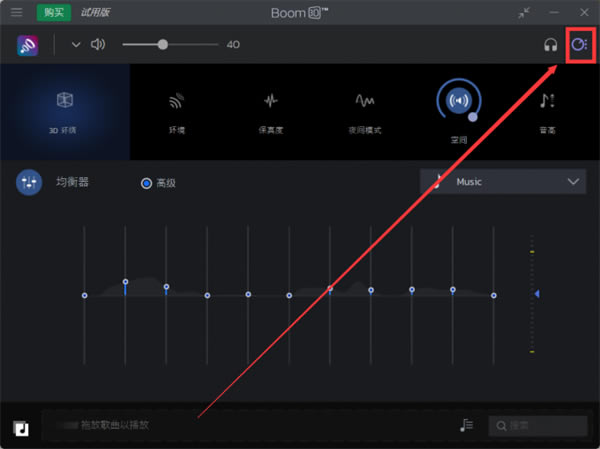
2、打开以后就是各软件的音量控制界面,在此界面可以调整各软件放出音频的声音大小。
这种操作方式不需要打开“音量合成器”,也不需要打开软件调节。Boom 3D的这种软件音量控制器,为集中控制提供了便利。
二、Boom 3D怎么放大电脑音量
觉得电脑的声音不够大?首先你可以检查电脑声音是否已经开到最大,再检查声音合成器是否调低了某些软件。如果你想要使用Boom 3D放大电脑音量,请保证电脑音量已经开启到最大!
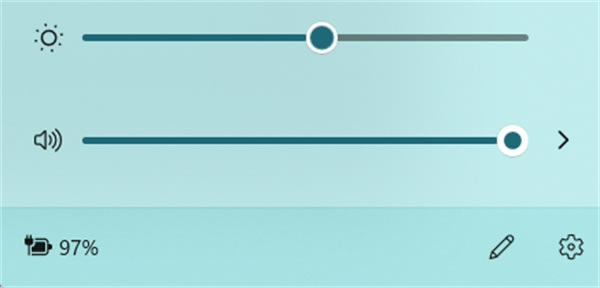
随后需要在Boom 3D内进行相应地调整以增大电脑音量。我们需要将下图横向红框位置选择为“Loud”模式,并且均衡器调整右方滑块,将整体上移。
音效可以根据需求调整,是否开启3D音效对放大电脑音量没有太大影响。
在Boom 3D内完成上述操作后,还可以进一步增大你的电脑音量,不论你使用的是电脑扬声器还是音响。
点击下载媒体软件 >>本地高速下载
点击下载媒体软件 >>本地高速下载